
win10の入力方法で、もともと中国語だった入力方法に遭遇すると、英語でしか入力できないのですが、入力方法を元に戻す方法がわかりません。編集者がお話ししますので、一緒に見ていきましょう。
1. まず、デスクトップの右下隅にある入力方法をクリックします。入力方法オプションを開くと、は言語設定です。 をクリックします。
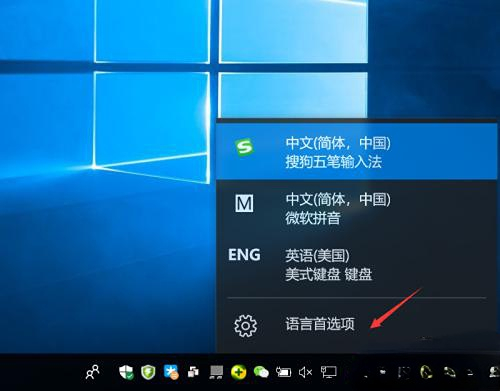
2. 言語設定を入力すると、下に中国語と英語のオプションがあることがわかります。そうでない場合は、[言語の追加] をクリックするだけで追加できます。
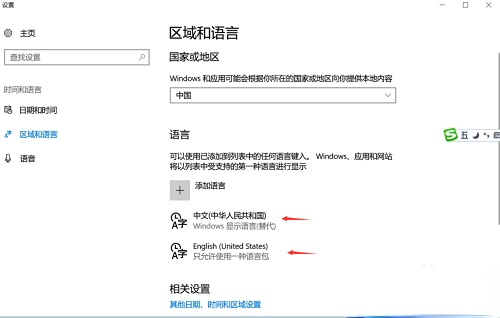
3. 中国語を設定したい場合は、「中国語 (中華人民共和国)」をクリックするだけで、デフォルト言語として設定するボタンが表示されます。 「できる」をクリックします。
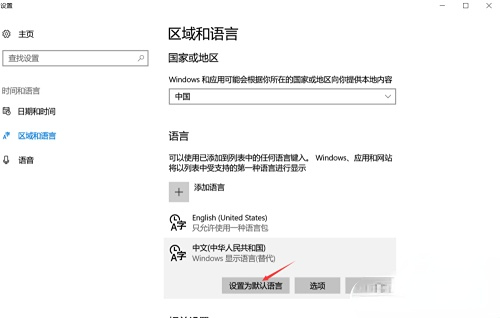
4. デフォルト言語を英語に設定したい場合は、「English (Untied Sates)」をクリックすると、デフォルト言語を設定するボタンが表示されます。それでおしまい。
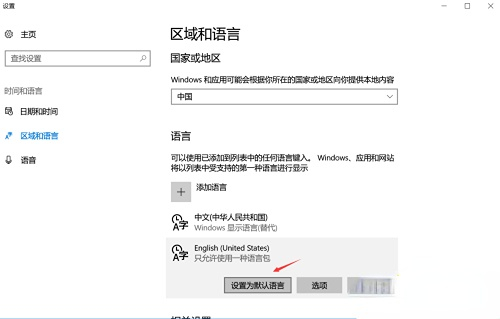
実際、設定方法は非常に簡単ですが、通常はよく使用される言語として中国語がデフォルトで設定されており、英語を使用する場合は、Shift キーを押して戻るだけで済みます。切り替わりました。
以上がwin10の入力方法のデフォルト言語を英語から中国語に変更する方法の詳細内容です。詳細については、PHP 中国語 Web サイトの他の関連記事を参照してください。